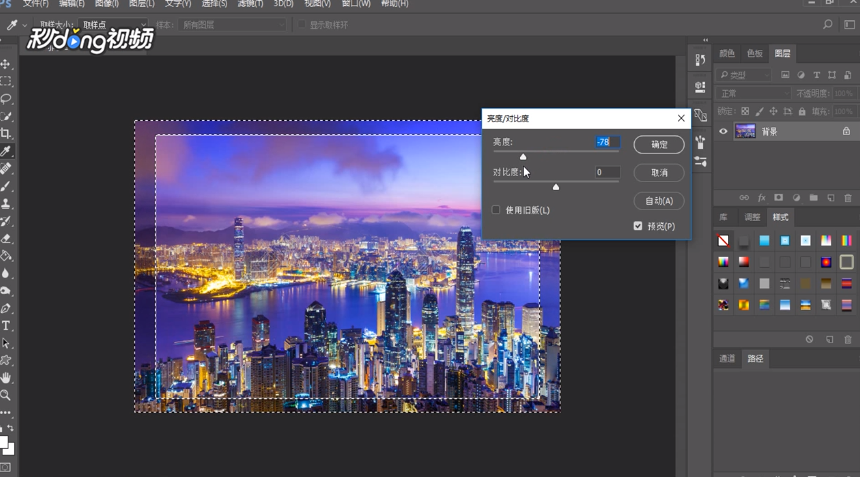1、打开“PS”应用,并将图片拖入PS。
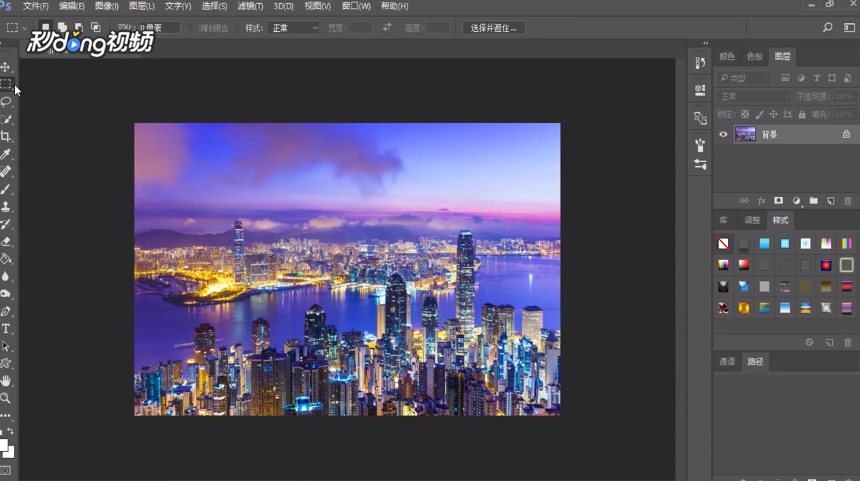
2、点击“矩形选框工具”,选中整张图片。
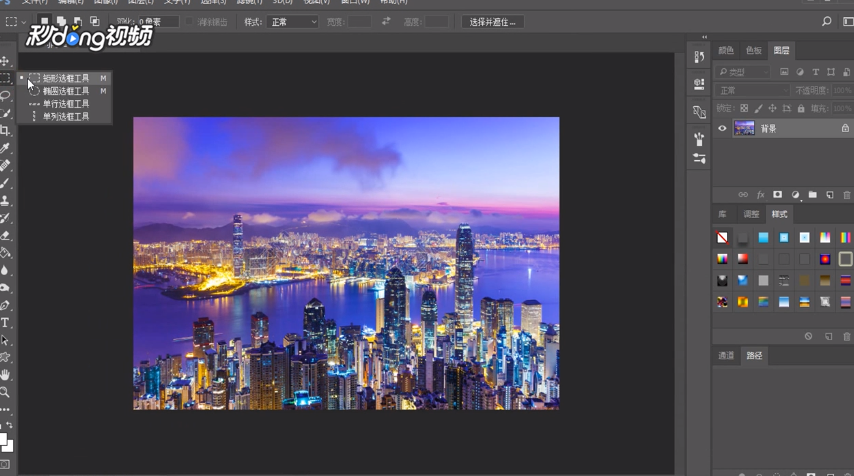
3、点击“选择”下的“变换选区”。
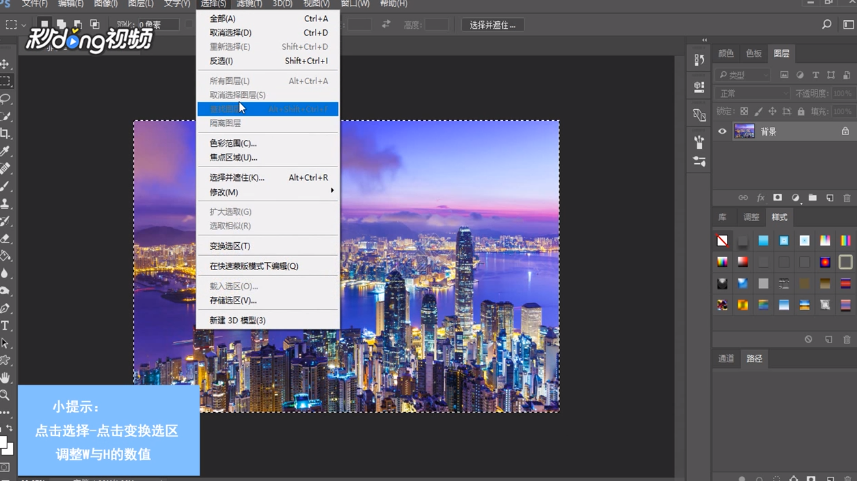
4、将上方“W”与“H”的数值改为90%。或根据自身要求改变数值,按“Enter”召堡厥熠键,确保画面中只有蚂蚁线。
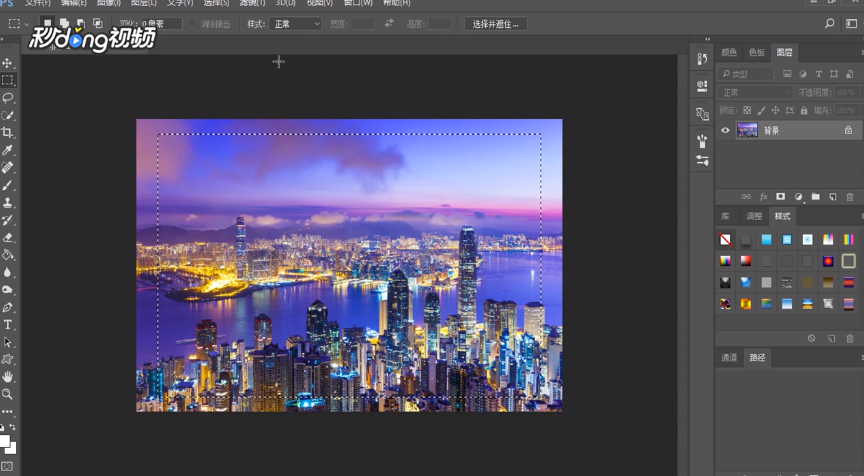
5、点击“编辑”下的“描边”。
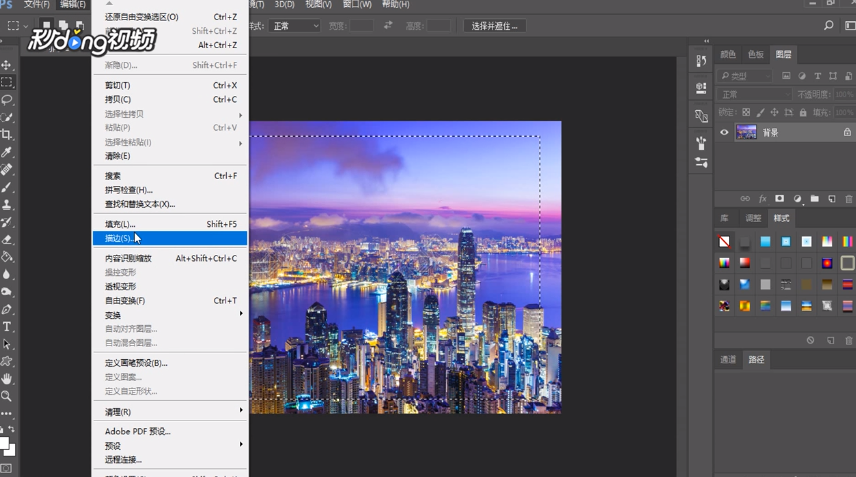
6、宽度改为“1px”,颜色为白色,模式为“正常”,位置为“居中”,不透明度为100%。

7、点击“选择”下的“反选”。
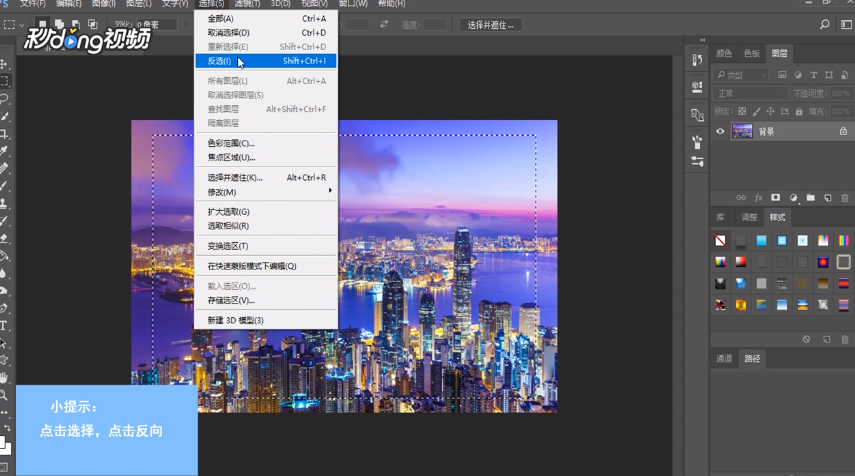
8、点击“图像”下的“调整”,选择“亮度/对比度”。
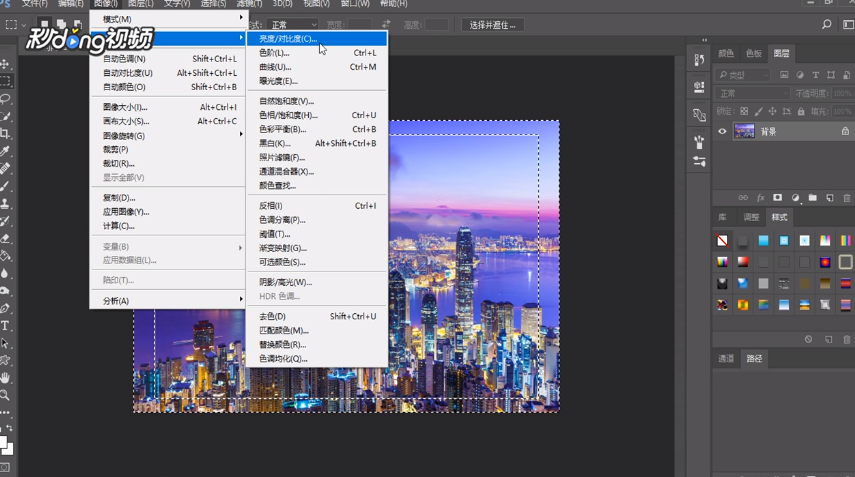
9、滑动三角形来改变数值大小,也可直接输入,可为正值也可为负值,改变反选部分的颜色深度。